existe WordPress En la construcción de un sitio web, el estilo de las fuentes suele ser un factor clave de la experiencia visual. Y GenerarPrensa El sistema de fuentes dinámicas ofrece a los usuarios una forma eficaz y flexible de composición tipográfica sin necesidad de escribir ningún texto. CSSSi desea utilizar esta función, podrá controlar con precisión el estilo de fuente de cada parte de su sitio web. En este artículo te explicamos cómo utilizar esta función para que puedas crear una tipografía web más profesional.
![Imagen [1] - Cómo personalizar la tipografía de un sitio web con el sistema de fuentes dinámicas de GeneratePress](http://gqxi.cn/wp-content/uploads/2025/05/20250517092854807-image.png)
I. Acceder al panel de configuración tipográfica
En primer lugar, vaya al backend de WordPress, haga clic en "Personalizar" en el menú de la izquierda y, a continuación, vaya a la secciónTipografía(El área de configuración "(Tipografía)" le permite empezar a gestionar la configuración de fuentes de su sitio web.
![Imagen [2] - Cómo personalizar la tipografía de un sitio web con el sistema de fuentes dinámicas de GeneratePress](http://gqxi.cn/wp-content/uploads/2025/05/20250517092932752-image.png)
En segundo lugar, a?ada fuentes de uso común
En el panel Fuentes, puede a?adir los dos tipos de fuentes siguientes:
- fuente del sistema(por ejemplo, Arial): carga rápida y alta compatibilidad.
- Fuentes Google(por ejemplo, Oswald, PT Sans Narrow): ricos en estilo y adecuados para expositores de marca.
![Imagen [3] - Cómo personalizar la tipografía de un sitio web con el sistema de fuentes dinámicas de GeneratePress](http://gqxi.cn/wp-content/uploads/2025/05/20250517093049795-image.png)
Después de a?adir fuentes, también puede elegir diferentes métodos de visualización de fuentes para Google Fonts, por ejemplo intercambiar tal vez alternativaoptimizando la experiencia de carga.
![Imagen [4] - Cómo personalizar la tipografía de un sitio web con el sistema de fuentes dinámicas de GeneratePress](http://gqxi.cn/wp-content/uploads/2025/05/20250517093239548-image.png)
Tercero, estilo de fuente del sitio personalizado
Con el Administrador de tipografía, puede establecer estilos de fuente para diferentes elementos del sitio. He aquí dos ejemplos comunes:
Título del sitio
- Cambiar fuente a Oswald
- Reducir el tama?o de letra
- Aumentar el espaciado entre palabras para que los titulares sean más reconocibles.
![Imagen [5] - Cómo personalizar la tipografía de un sitio web con el sistema de fuentes dinámicas de GeneratePress](http://gqxi.cn/wp-content/uploads/2025/05/20250517093406338-image.png)
Menú principal
- Ajuste el tipo de letra a PT Sans Narrow
- Aumentar el tama?o de letra para mejorar la legibilidad de la navegación
- Admite parámetros de fuente independientes para ordenadores de sobremesa, tabletas y móviles.
![Imagen [6] - Cómo personalizar la tipografía de un sitio web con el sistema de fuentes dinámicas de GeneratePress](http://gqxi.cn/wp-content/uploads/2025/05/20250517093608146-image.png)
IV. Configuración del tipo de letra
La belleza del dise?o del cuerpo afecta directamente a la experiencia de lectura. Puedes configurar la fuente de todo el sitio en Arial y activar la opción de "Margen inferior" para dejar automáticamente espacio entre cada párrafo y mejorar así la claridad de la maquetación.
![Imagen [7] - Cómo personalizar la tipografía de un sitio web con el sistema de fuentes dinámicas de GeneratePress](http://gqxi.cn/wp-content/uploads/2025/05/20250517093821908-image.png)
Además, los encabezados (por ejemplo, H2, H3) también pueden configurarse con márgenes independientes, lo que facilita la división de la jerarquía visual entre distintos bloques de contenido.
![Imagen [8] - Cómo personalizar la tipografía de un sitio web con el sistema de fuentes dinámicas de GeneratePress](http://gqxi.cn/wp-content/uploads/2025/05/20250517093903362-image.png)
V. Supresión de normas tipográficas inútiles
Si ya no necesita un ajuste de fuente, sólo tiene que seleccionar el elemento correspondiente en el panel Tipografía y eliminarlo: es un proceso sencillo e intuitivo.
![Imagen [9] - Cómo personalizar la tipografía de un sitio web con el sistema de fuentes dinámicas de GeneratePress](http://gqxi.cn/wp-content/uploads/2025/05/20250517093948348-image.png)
VI. Soporte para selectores personalizados
Esta es la parte más flexible del sistema de fuentes dinámicas y se aplica a áreas o módulos personalizados no incorporados en el tema.
![Imagen [10] - Cómo personalizar la tipografía de un sitio web con el sistema de fuentes dinámicas de GeneratePress](http://gqxi.cn/wp-content/uploads/2025/05/20250517094124467-image.png)
Ejemplo 1: Texto de pie de foto (pie de imagen)
- Seleccionar personalizado CSS Selector, a?ada
.wp-caption-text - Puede ajustar la fuente, el tama?o, el interlineado y otros estilos del texto descriptivo.
![Imagen [11] - Cómo personalizar la tipografía de un sitio web con el sistema de fuentes dinámicas de GeneratePress](http://gqxi.cn/wp-content/uploads/2025/05/20250517094244744-image.png)
Ejemplo 2: Cita en bloque
- A?adir selector
blockquote - Ajuste los parámetros de las fuentes mediante deslizadores para jerarquizar las citas
![Imagen [12] - Cómo personalizar la tipografía de un sitio web con el sistema de fuentes dinámicas de GeneratePress](http://gqxi.cn/wp-content/uploads/2025/05/20250517094344845-image.png)
resúmenes
GenerarPrensa El sistema de fuentes dinámicas aumenta enormemente la libertad tipográfica, al no depender ya de engorrosas CSS Redactado en unos pocos clics, permite un control preciso de los estilos de fuente en todo el sitio. Tanto si se trata de la actualización diaria de contenidos como de la unificación visual de la marca, puede hacerse de forma eficaz.
Actualizaciones recientes
| Contacte con nosotros | |
|---|---|
| ?No puede leer el tutorial? Póngase en contacto con nosotros para obtener una respuesta gratuita. Ayuda gratuita para sitios personales y de peque?as empresas |

Servicio de atención al cliente WeChat
|
| ① Tel: 020-2206-9892 | |
| ② QQ咨詢:1025174874 | |
| (iii) Correo electrónico: info@361sale.com | |
| ④ Horario de trabajo: de lunes a viernes, de 9:30 a 18:30, días festivos libres | |
Enlace a este artículo:http://gqxi.cn/es/54885El artículo está protegido por derechos de autor y debe ser reproducido con atribución.
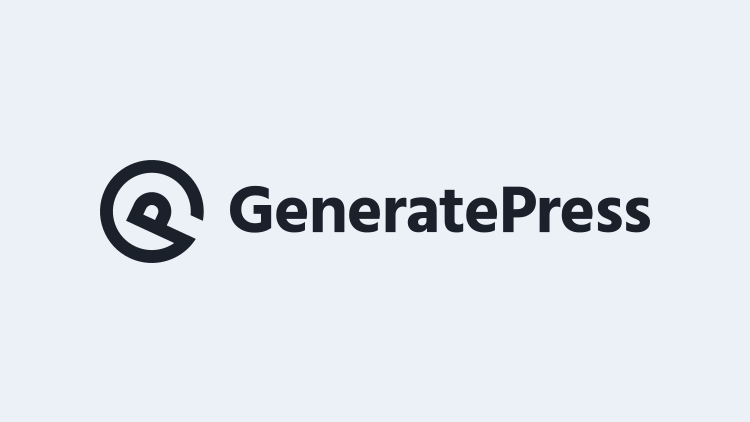























![Emoji[jingya]-Photonflux.com | Servicio profesional de reparación de WordPress, en todo el mundo, respuesta rápida](http://gqxi.cn/wp-content/themes/zibll/img/smilies/jingya.gif)






Sin comentarios